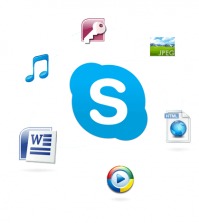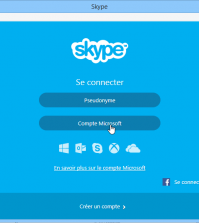Partager des fichiers dans Windows Live Messenger
Envoyer un fichier à un contact dans Windows Live Messenger est chose facile : il vous suffit de glisser l’icône du document dans le champ principal de la fenêtre de conversation. L’opération se complique hélas quand vous devez transmettre une série de fichiers, documents de travail, album photo ou vidéos familiales. Vous devez en effet les envoyer un par un et patienter jusqu’à ce que votre correspondant les ait reçus. Sans compter que le nombre de téléchargements simultanés est limité.
Windows Live Messenger dispose heureusement d’une fonction de partage de dossier. Vous pouvez ainsi partager avec un contact un dossier comprenant plusieurs fichiers. Et chacun pourra l’alimenter à sa guise.
Pour créer un dossier de partage avec un contact, il vous suffit simplement de cliquer sur le bouton Partager situé en haut de la fenêtre de discussion, puis de cliquer sur Créer un dossier de partage….
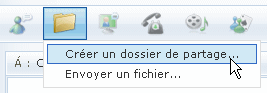
La fenêtre Dossier de partage s’ouvre alors. Elle est initialement vide.
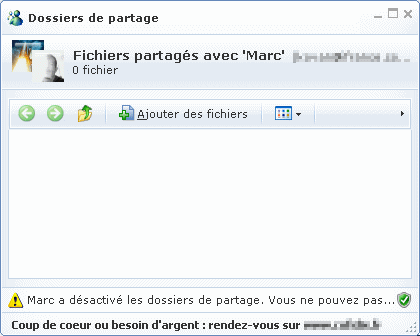
Notez qu’en bas de la fenêtre un message vous signale que la fonction n’est pas disponible tant que votre contact n’a pas donné son accord pour partager le dossier.

Attendez que celui-ci l’ait fait en répondant Oui à la question « Voulez-vous créer un dossier de partage ? »

Lorsqu’il a accepté, Windows Live Messenger rappelle alors que la fonction de partage de dossiers ne doit pas servir à échanger illégalement des fichiers MP3 ou des vidéos.
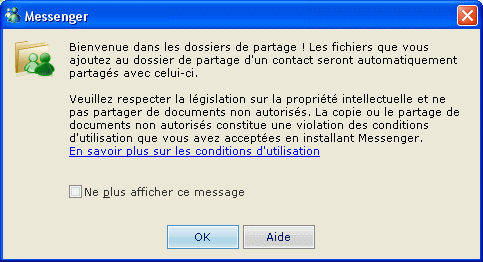
Le système d’échange de fichier est alors en place. Il suffit pour chacun des contacts de glisser alors des fichiers dans cette fenêtre (vous pouvez également utiliser le bouton Ajouter des fichiers pour explorer l’arborescence du disque dur). Dès qu’un fichier est ajouté au dossier, une synchronisation s’effectue : Windows Live Messenger vous l’indique en bas de la fenêtre.
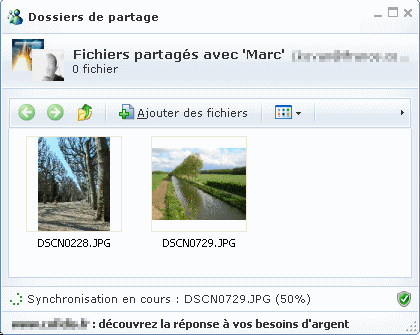
Lorsqu’un fichier est synchronisé (c’est à dire en fait téléchargé sur l’ordinateur distant), le destinataire est averti par une fenêtre en bas à droite de l’écran…

… et par un message dans la fenêtre de dialogue.

L’expéditeur est également informé que l’opération s’est correctement déroulée.